Ist Ihnen auch aufgefallen, dass Google Chrome die vollständige Adresse einer Website in der Adressleiste verbirgt?
Ich persönlich finde es ärgerlich, dass Google Chrome die URL verbirgt. Chrome macht nicht klar, auf welchem Teil der Website man sich gerade befindet und erhöht meiner Meinung nach die Wahrscheinlichkeit dafür Phishing.
Das Ausblenden der gesamten Webadresse in Google Chrome geschieht nur, wenn Sie sich nicht auf Google Chrome konzentrieren.
Wenn Sie in die Adressleiste klicken oder auf einen Teil der Website klicken, die Sie gerade betrachten, wird die vollständige Webadresse angezeigt.
Wenn Sie, wie ich, es vorziehen, immer die vollständige Website in Google Chrome anzuzeigen, befolgen Sie die folgenden einfachen Schritte, um die Webseite wieder vollständig in der Google Chrome-Adressleiste anzuzeigen.
Gesamte Website in der Adressleiste von Google Chrome anzeigen
Diese Schritte funktionieren für Google Chrome, das unter Windows, Mac und Linux installiert ist.
Klicken Sie mit der rechten Maustaste in die Adressleiste, wo die Website-URL angezeigt wird. Klicken Sie dann auf „Zeigen Sie immer vollständige URLs an” aus dem Menü.
So einfach ist das. Sie haben jetzt immer die vollständige Webadresse in der Adressleiste von Google Chrome.
Ich hoffe, das hat Ihnen geholfen. Vielen Dank fürs Lesen!

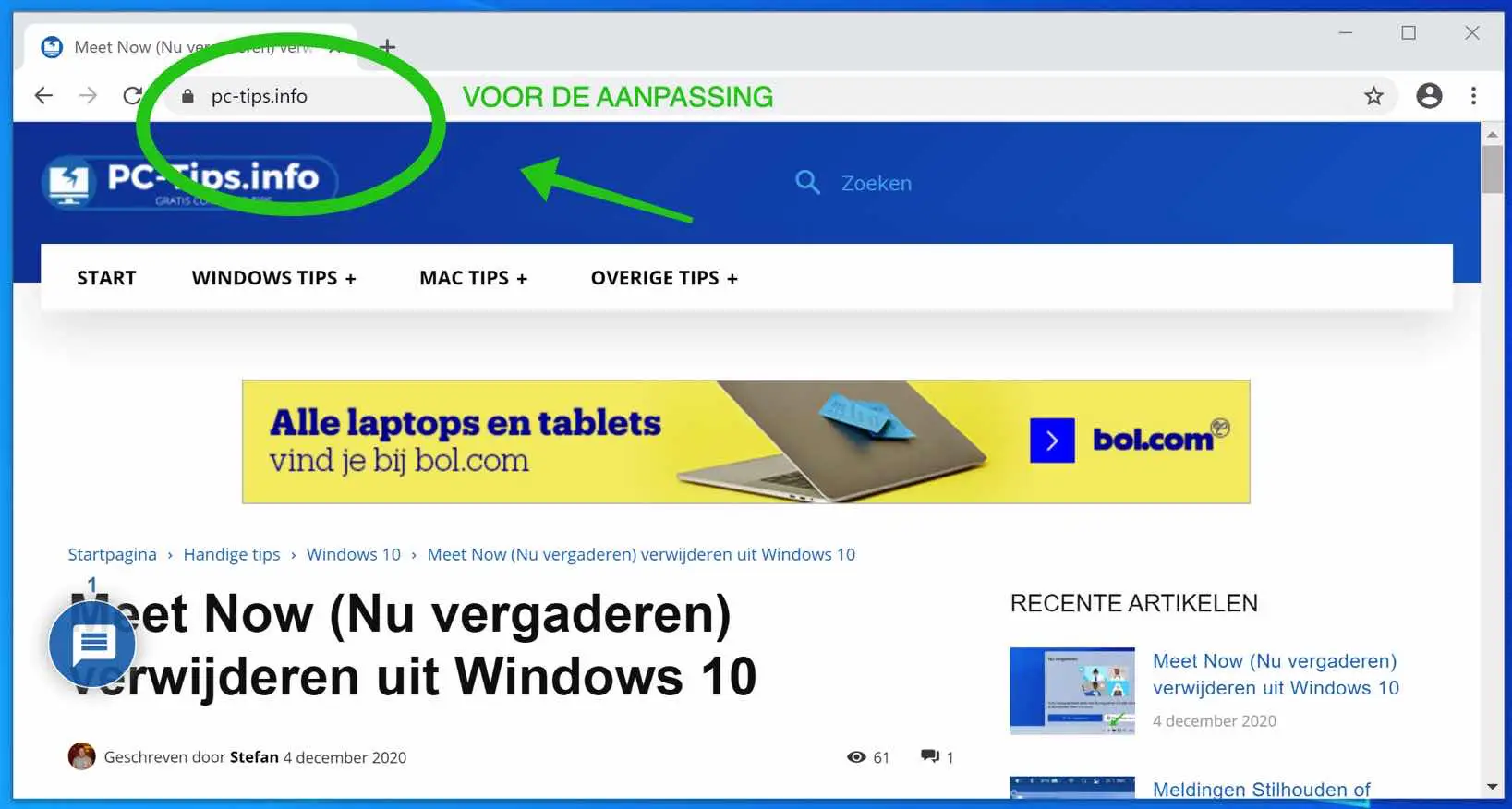

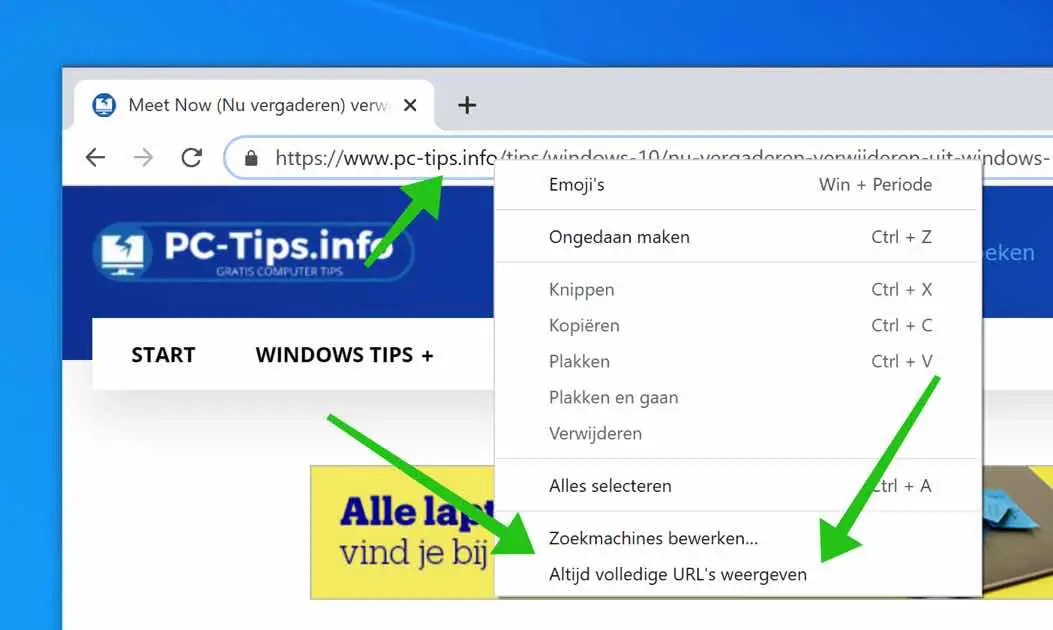
Danke Mann, praktisch!